وقتی در ابتدای مسیر طراحی سایت هستید یا میخواهید یک نسخه آزمایشی از سایت خود را اجرا کنید، چندان عاقلانه نیست که روی خرید انواع هاست سرمایهگذاری کنید! به جای این کار، میتوانید سایت وردپرسی خود را روی لوکال هاست نصب کنید و پس از رفع تمام ایرادهای آن، به فکر خرید یک سرویس میزبانی مناسب باشید.
فرایند راهاندازی وردپرس روی لوکال هاست، کمی با استفاده از انواع دیگر هاست متفاوت است؛ زیرا شما باید سیستم خود را برای میزبانی آماده کنید. در فرایند آموزش نصب وردپرس روی لوکال هاست، تمام نکتههای ضروری را به شما خواهیم گفت؛ با ما همراه باشید.
لوکال هاست چیست؟
لوکال هاست، مثل یک زمین تمرین برای وبسایتهایی است که دوست دارند در زمین اصلی، یعنی دنیای وب، بدرخشند! با استفاده از این نوع میزبانی، شما میتوانید تمام نقصهای سایت خود را برطرف کنید و سپس، با اجرای آن روی هاست اصلی، همه را شگفتزده کنید.
به عبارت دیگر، لوکال هاست، یک فضای محلی در کامپیوتر شما است که قابلیتهای هاست و سرور را در اختیارتان قرار میدهد. با استفاده از لوکال هاست، سایت شما با استفاده از سیستم خودتان میزبانی میشود و کامپیوتر شما، به عنوان میزبان یا همان هاست عمل خواهد کرد.
| پیشنهاد خواندنی: لوکال هاست چیست و چه کاربردهایی دارد؟ |
اما چرا باید از لوکال هاست استفاده کنیم؟
در هاست موارد مختلفی نظیر فایل منیجر و دیتابیس وجود دارد که برای نصب بسیاری از نرم افزارهای تحت وب، به آن احتیاج دارید. اگر قصد دارید بدون خرید هاست به این قابلیت ها دسترسی داشته باشید، میتوانید به جای خرید هاست از لوکال هاست استفاده کنید.
برای اینکه سیستم شما قابلیت میزبانی از سایت را داشته باشد، باید از نرمافزارهای مختلف مانند Xampp، Wamp یا Apache استفاده کنید.
البته استفاده از لوکال هاست به معنای داشتن یک هاست واقعی نیست!
لوکال هاست، تنها برای شما قابل دسترسی است و کاربران دیگر نمیتوانند به آن دسترسی داشته باشند. در واقع، کامپیوتر شما یک محیط آنلاین نیست و فضای آن تنها در دسترس خود شماست؛ بنابراین لوکال هاست هم نمیتواند در دسترس همه قرار بگیرد.
هنگام استفاده از لوکال هاست، شما احتیاجی به خرید دامنه ندارید و اگر دامنهای هم داشته باشید، نمیتوانید آن را متصل کنید! آدرس دامنه سایت شما هنگام استفاده از میزبانی محلی، به شکل http://localhost است و تنها برای خودتان در دسترس خواهد بود.
آی پی لوکال هاست، همیشه به شکل ۱۲۷.۰.۰.۱ است و هیچکس به جز مالک سیستم، نمیتواند به آن دسترسی داشته باشد.
| پیشنهاد خواندنی: هاست چیست و چه کاربردی دارد؟ (+انواع هاست) |
چه زمانی به نصب وردپرس روی لوکال هاست نیاز داریم؟
تا زمانی که این همه هاست مختلف برای میزبانی سایت وجود دارد، چرا باید سراغ لوکال هاست برویم؟ چرا باید سایت خود را به شیوهای میزبانی کنیم که برای هیچکس قابل دیدن نباشد؟ این کار چه فایدهای دارد؟
به طور کلی ۴ دلیل برای نصب وردپرس روی لوکال هاست وجود دارد:
۱. یادگیری وردپرس
اولین دلیل برای استفاده از لوکال هاست، یادگیری وردپرس است. در مراحل اولیه یادگیری که هنوز هدف روشنی ندارید، بهتر است برای خرید هاست هزینه نکنید.
در ابتدای راه، میتوانید یادگیری وردپرس را روی لوکال هاست آغاز کنید و سپس در صورت نیاز، هاست مناسب سایت خود را بخرید. لوکال هاست تمام امکانات ضروری برای نصب و راه اندازی وردپرس را در اختیار شما قرار میدهد و به راحتی میتوانید سایت وردپرسی خود را روی آن نصب و مدیریت کنید.
البته پس از آن که وردپرس را یاد گرفتید، می توانید همین نسخه از سایت وردپرسی خود را به هاست منتقل کنید.

شروع قیمت از
سالانه ۹۹۰ هزار تومان
۲. راه اندازی اولیه سایت
یکی دیگر از دلایل بسیار مهم نصب وردپرس روی لوکال هاست، راه اندازی نسخه اولیه سایت است. بسیاری از طراحان سایت ترجیح میدهند برای اجرای طرح اولیه، از لوکال هاست استفاده کنند و در آغاز مسیر، هزینه اضافی نپردازند.
دلیل ترجیح لوکال هاست، این است که طراحی و ویرایش سایت در ابتدای مسیر، نیاز به سرعت بالایی دارد؛ این در حالی است که سرویسهای میزبانی، به خصوص اگر از نوع اشتراکی باشند، گاهی اوقات دچار افت سرعت شدید میشوند. با استفاده از لوکال هاست، میتوانید مطمئن باشید که شخص دیگری از منابع سیستم میزبان استفاده نمیکند و کارها سریعتر پیش میروند.
بنابراین، بهتر است شما هم سایت خود را اول روی لوکال هاست راه اندازی کنید و پس از ایجاد تغییرات دلخواه خود، آن را به هاست اصلی انتقال دهید.
| ⭐ محتوای مرتبط: آموزش ورود به وردپرس با گوشی و کامپیوتر (۳ روش ساده) |
۳. بررسی عملکرد افزونهها
افزونهها یکی از ابزارهایی هستند که در سایتهای وردپرسی مورد استفاده قرار میگیرند. ممکن است برخی افراد بخواهند پیش از آن که افزونه را روی سایت خود نصب کنند، آن را از لحاظ امنیتی و امکانات بررسی کنند.
برای این کار به جای آن که روی سایت اصلی افزونه را نصب کنند، یک سایت وردپرسی روی لوکال هاست راه اندازی کرده و پلاگین را روی آن تست میکنند.
در این صورت اگر پلاگین مورد نظر بتواند نظر کاربر را جلب و نیازهای او را برطرف کند، آن را روی سایت اصلی نصب میکنند. همچنین، اگر پلاگین از نظر امنیتی یا کاربردی، مشکلی داشته باشد، سایت اصلی را درگیر نخواهد کرد.
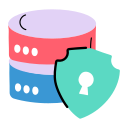
بهترین سرویسهای میزبانی وب را از لیموهاست بخواهید
شروع قیمت از
سالیانه ۵۹۰ هزار تومان
۴. بررسی عملکرد قالب سایت
قالبها، بخش جدانشدنی از سایتهای وردپرسی هستند. هر سایت با هر موضوعی، میتواند از مجموعه قالبهای متنوع وردپرسی استفاده کند. ممکن است برای انتخاب قالب مناسب، لازم باشد که چند مورد را امتحان کنید تا به نتیجه دلخواه برسید.
در چنین شرایطی، نصب وردپرس روی هاست اصلی منطقی نیست؛ زیرا ایندکس مجدد سایت با قالب جدید طول خواهد کشید.
با لوکال هاست میتوانید قالبهای مختلف را روی سایت دیگری تست کنید و پس از اینکه گزینه مناسب را انتخاب کردید، آن را روی سایت اصلی خود به اجرا درآورید.
| پیشنهاد خواندنی: آموزش نصب وردپرس روی هاست (مراحل راهاندازی وردپرس فارسی) |
برای نصب وردپرس روی لوکال هاست چه چیزهایی لازم است؟
برای اینکه روی کامپیوتر خود، یک فضای میزبانی ایجاد کنید، نیاز به نرمافزارهای خاصی دارید. تنوع این نوع نرمافزارها زیاد است و همگی یک ویژگی مشترک دارند: ساخت فضای لوکال هاست برای سایت شما.
با این حال، این ابزارها میتوانند مزایا و معایبی هم داشته باشند. در ادامه، به بررسی ۲ ابزار مشهور برای ساخت لوکال هاست میپردازیم: Xampp و Wamp.
نرمافزار لوکال هاست زمپ (Xampp)
زمپ، یکی از بهترین نرمافزارها برای ساخت فضای میزبانی در کامپیوتر شخصی است که توسط کاربران زیادی مورد استفاده قرار میگیرد.
Xampp مخفف حرف X و ۳ کلمه Apache ،Mysql و PHP است.
| Xampp مخفف حرف X و ۳ کلمه Apache ،Mysql و PHP است. X یعنی این برنامه از همه سیستم عاملها پشتیبانی میکند، Apache یک نوع سرویسدهنده HTTP است، Mysql مربوط به پایگاه دادهها است و PHP هم زبان برنامهنویسی وردپرس است. |
این نرمافزار حرفهای، قابلیتهایی نظیر perl و ftp هم در اختیار شما قرار میدهد. همین نوع امکانات است که Xampp را به یکی از بهترین گزینهها برای ساخت لوکال هاست تبدیل میکند.
| پیشنهاد خواندنی: وب سرور آپاچی چیست؟ |
نرمافزار لوکال هاست ومپ (Wamp)
نرمافزار WAMP، یکی دیگر از گزینههای عالی برای ساخت لوکال هاست روی کامپیوتر شخصی است. این نرمافزار هم قابلیتهای مختلفی نظیر Apache، PHP و Mysql را در اختیار شما قرار میدهد.
البته این نرمافزار یک محدودیت اساسی دارد؛ آن هم این است که تنها برای سیستم عامل ویندوز در دسترس است. بنابراین اگر از کاربران لینوکس و مک هستید، باید به سراغ نرمافزارهای دیگر بروید!
اکنون که با نرم افزارهای مختلف در زمینه ایجاد لوکال هاست در کامپیوتر شخصی آشنا شدید، زمان آن رسیده است که سراغ آموزش نصب وردپرس در لوکال هاست برویم!
در ادامه به بررسی آموزش نصب وردپرس در زمپ و ومپ میپردازیم. با کمک این راهنما در کمتر از چند دقیقه میتوانید سایت وردپرسی خود را با کامپیوتر شخصی خود بسازید.
آموزش نصب وردپرس روی زمپ (Xampp)
برای استفاده از Xampp، میتوانید با مراجعه به این لینک آن را دانلود کنید و سپس، طبق مراحل زیر پیش بروید:
مرحله اول: نصب و راه اندازی زمپ (Xampp)
پس از نصب و اجرای برنامه Xampp با تصویر زیر مواجه خواهید شد:
در صفحه نخست، میتوانید قابلیتهای مورد نظر خود را در Xampp فعال کنید.
برای نصب وردپرس روی لوکال هاست و استفاده از آن، به دو گزینه Apache و MySQL نیاز دارید. گزینه Start رو به روی این دو مورد را بزنید تا نصب شوند.
مرحله دوم: دانلود وردپرس و آپلود در پوشه موردنظر
در مرحله بعدی، باید جدیدترین نسخه وردپرس را دانلود و نصب کنید. برای دانلود وردپرس نسخه انگلیسی، از آدرس WordPress.org و برای دانلود مستقیم نسخه فارسی، از آدرس fa.wordpress.org استفاده کنید.
نکته مهم: به هیچ وجه وردپرس را از سایتهای غیررسمی دانلود نکنید! این کار سیستم شما را در معرض خطر حمله بدافزارها قرار میدهد.
پس از اتمام دانلود وردپرس، وارد مسیر نصب Xampp روی سیستم خود شوید و در پوشه htdocs، یک پوشه جدید به نام wp یا نام دلخواه خود بسازید. سپس، فایل فشرده وردپرس را در این پوشه جدید استخراج کنید.
مرحله سوم: ایجاد دیتابیس در لوکال هاست زمپ
برای نصب وردپرس روی xampp، نیاز به ساخت یک دیتابیس دارید تا اطلاعات وردپرس روی آن ذخیره شود. برای این کار، پس از فعال کردن قابلیت mysql در مرحله اول، آدرس localhost/phpmyadmin/ را در مرورگر خود باز کنید:
در این قسمت، تمامی دیتابیسهای ایجاد شده به شما نمایش داده می شود.
شما باید با کلیک بر روی گزینه new، یک دیتابیس جدید ایجاد کنید تا اطلاعات وردپرس روی یک دیتابیس خالی ذخیره شود.
در بخش Database name، نامی برای دیتابیس خود انتخاب کنید و سپس بر روی Create کلیک کنید تا ایجاد شود.
برای استفاده از دیتابیس، میتوانید از اطلاعات زیر در بخش نصب وردپرس استفاده کنید:
- نام دیتابیس: در این بخش نام انتخابی همان نام دیتابیس است.
- نام کاربری دیتابیس: نام کاربری دیتابیس شما root خواهد بود.
- پسورد دیتابیس: هنگام نصب وردپرس این گزینه را خالی بگذارید.
مرحله چهارم: نصب و راه اندازی وردپرس
پس از آن که دیتابیس خود را ایجاد کردید، کافی است در مرورگر خود، وارد آدرس localhost/wp شوید تا مراحل نصب آغاز شود.
البته پیشفرض ما این است که نام پوشه خود را wp انتخاب کنیم. اگر شما نام دیگری انتخاب کردهاید، آن را به جای wp وارد کنید تا وارد بخش نصب وردپرس شوید.
پس از وارد کردن آدرس در مرورگر، صفحهای مانند تصویر زیر به شما نمایش داده میشود که همان نصبکننده وردپرس است:
در این صفحه با کلیک بر روی «بزن بریم!» وارد مرحله بعدی نصب وردپرس خواهید شد.
در مرحله بعد نوبت وارد کردن اطلاعات دیتابیس میرسد.
نام پایگاه داده همان نامی است که هنگام ایجاد دیتابیس انتخاب کردهاید. در بخش نام کاربری، کلمه root را وارد کنید. بخش رمزعبور را هم خالی بگذارید تا وردپرس به دیتابیس متصل شود.
سپس با کلیک بر روی کلمه «فرستادن» وارد مرحله بعد میشوید. در این مرحله، باید اطلاعات سایت خود را وارد کنید:
در این بخش باید اطلاعاتی را که از شما خواسته است وارد کنید و سپس بر روی «راه اندازی وردپرس» کلیک کنید.
پس از کلیک، سایت وردپرسی شما در کمتر از چند ثانیه راه اندازی میشود و میتوانید از آن استفاده کنید.
در مرحله پایانی، لینک صفحه ورود به پیشخوان وردپرس هم نمایش داده میشود که با کلیک بر روی آن و سپس وارد کردن نام کاربری و پسورد، وارد محیط پیشخوان وردپرس خواهید شد.
| پیشنهاد خواندنی: آموزش طراحی سایت با وردپرس از صفر تا صد |
آموزش نصب وردپرس روی ومپ (Wamp)
اگر شما از کاربران سیستم عامل ویندوز هستید، برای نصب وردپرس روی لوکال هاست، میتوانید از ومپ هم استفاده کنید!
برای نصب وردپرس روی ومپ کافی است مراحل زیر را طی کنید:
مرحله اول: دانلود و نصب ومپ
در قدم اول باید نرم افزار لوکال هاست ومپ (wamp) را از طریق سایت wampserver.com دانلود و نصب کنید.
پس از نصب، نرم افزار ومپ را اجرا کنید تا صفحه زیر برای شما نمایش داده شود:
ومپ ممکن است در ۳ وضعیت مختلف قرار بگیرد:
- آیکون سبز (تصویر سمت چپ): در این حالت ماژولهای php و mysql ومپ فعال است.
- آیکون نارنجی یا قرمز (تصویر وسط و راست): در این حالت هیچ ماژولی فعال نشده است! با کلیک بر روی این آیکن، میتوانید آن را فعالسازی کنید.
پس از فعالسازی ماژولهای ومپ، زمان آن میرسد که مراحل بعدی را برای نصب وردپرس طی کنید.
مرحله دوم: ایجاد یک دیتابیس روی ومپ
برای آن که اطلاعات وردپرسی خود را ذخیره کنید، نیاز به یک دیتابیس دارید و با کمک ومپ میتوانید آن را ایجاد کنید. برای این کار کافی است آدرس localhost/phpMyAdmin را باز کنید تا وارد صفحه دیتابیس شوید:
در این بخش از شما نام کاربری و پسورد میخواهد! در فیلد نام کاربری، root را وارد کنید و پسورد را خالی بگذارید.
سپس بر روی go کلیک کنید تا وارد بخش ایجاد دیتابیس شوید.
در این بخش کافی است مانند دیتابیس زمپ، یک نام برای دیتابیس خود انتخاب کنید و سپس بر روی Create کلیک کنید تا دیتابیس شما ایجاد شود.
مرحله سوم: دانلود و نصب وردپرس در ومپ
در این مرحله باید وردپرس را دانلود کنید و آن را در محیط لوکال هاست نصب کنید.
برای آموزش تصویری این کار، می توانید به مراحل سوم و چهارم بخش قبلی آموزش، یعنی بخش آموزش نصب وردپرس در زمپ مراجعه کنید.
برای کپی کردن فایلهای وردپرس، در سیستم های ۶۴ بیتی وارد آدرس c:/wamp64/www در کامپیوتر خود شوید و اگر سیستم شما ۳۲ بیتی است، آدرس c:/wamp/www را وارد کنید.
با آپلود فایلهای وردپرس در این محیط، میتوانید به راحتی با باز کردن آدرس نصب در مرورگر که همان localhost است، سایت وردپرسی خود را راهاندازی کنید.
توجه داشته باشید که هنگام وارد کردن اطلاعات دیتابیس در بخش نصب وردپرس، در بخش نام دیتابیس نام انتخابی خود را وارد کنید، در بخش نام کاربری root را وارد کنید و بخش پسورد را خالی بگذارید.
| پیشنهاد خواندنی: افزایش حجم آپلود وردپرس در لوکال هاست به ۵ روش |
چگونه سایت خود را از محیط لوکال هاست به هاست انتقال دهیم؟
اگر جزو کاربرانی هستید که میخواهید ابتدا سایت را روی محیط لوکال هاست راه اندازی کنید و سپس آن را به هاست اصلی منتقل کنید، باید ۳ مرحله را پشت سر بگذارید:
مرحله اول: نصب و راه اندازی سایت در لوکال هاست
اولین قدم این است که وردپرس را روی لوکال هاست نصب کنید! سپس هر تغییری که نیاز داشتید روی آن اعمال کنید. پس از آن که سایت شما تکمیل شد، می توانید آن را به هاست اصلی منتقل کنید.
یک سایت وردپرسی از دو بخش فایلها و دیتابیس تشکیل شده است؛ این دو بخش، تمام اطلاعات سایت را در بر میگیرند. بنابراین برای انتقال سایت وردپرسی از لوکال هاست به هاست اصلی، باید تمام این فایلها را منتقل کنید.
| پیشنهاد خواندنی: آموزش انتقال سایت وردپرس به هاست و دامنه جدید |
مرحله دوم: بکاپ گرفتن از فایلهای پوشه وردپرس
در این مرحله از انتقال سایت از لوکال هاست به هاست اصلی، باید از فایلهای پوشه وردپرس بکاپ تهیه کنید.
بکاپ گرفتن در این بخش خیلی ساده است! کافی است تمام فایلهایی را که در پوشه وردپرس شما وجود دارد، انتخاب کنید و با کمک یک نرمافزار فشردهساز نظیر winrar آن را فشرده کنید.
سپس در هاست وارد بخش فایل منیجر شوید و در پوشه مورد نظر خود، این فایل را آپلود کنید. با کلیک بر روی گزینه Extract فایل را از حالت فشرده خارج کنید تا اطلاعات به هاست جدید منتقل شوند.
مرحله سوم: بکاپ گرفتن از دیتابیس وردپرس
وارد بخش دیتابیس لوکال هاست خود شوید و با انتخاب دیتابیس سایت وردپرسی خود، آن را Export کنید.
سپس وارد هاست اصلی شوید و یک دیتابیس جدید ایجاد کنید.
با ورود به بخش phpMyAdmin در هاست جدید، میتوانید اطلاعات دیتابیس را در آن وارد کنید. برای این کار کافی است از قابلیت import استفاده کنید و با آپلود دیتابیس خود، به راحتی اطلاعات آن را در هاست جدید خود وارد کنید.
با طی کردن این مراحل، سایت شما آماده است و با باز کردن دامنه، میتوانید آن را مشاهده کنید.
اگر سایت شما بالا نمیآید، ممکن است در طی فرآیند انتقال یک مرحله را اشتباه انجام داده باشید. حتی گاهی ممکن است هنگام فشرده سازی فایل های وردپرس، فرایند کار با مشکل مواجه شده باشد؛ پیشنهاد میکنیم برای آن که خیالتان راحت باشد، تمام مراحل را از ابتدا انجام دهید و فایلها را چک کنید تا چیزی از قلم نیفتاده باشد.
| پیشنهاد خواندنی: انتقال وردپرس از لوکال هاست به دایرکت ادمین |
پایان کار
استفاده از لوکال هاست، بهترین راه برای شبیهسازی محیط سرور میزبانی روی کامپیوتر شخصی است. با این کار، میتوانید تمام قابلیتهایی که یک سرور در اختیار کاربران قرار میدهد، روی کامپیوتر شخصی در اختیار داشته باشید.
در این مقاله به بررسی کامل لوکال هاست، نرم افزارهای لازم برای ساخت لوکال هاست و در نهایت آموزش نصب وردپرس وردپرس روی لوکال هاست پرداختیم. اگر در فرایند نصب وردپرس روی لوکال هاست یا انتقال سایت به هاست اصلی مشکلی دارید، حتما سوالهای خود را با ما در میان بگذارید.
همچنین اگر قصد دارید سایت خود را از لوکال هاست به یک هاست واقعی منتقل کنید، میتوانید از کارشناسان لیموهاست برای خرید هاست وردپرس و انجام فرایند انتقال کمک بگیرید.




















سلام
با وجود اینکه تمام مراحل را چندین بار انجام دادم ولی بعد هر دوباراستفاده از زمپ دیتا بیس ارور داد بااینکه زمپ را در لیست سفید قرار می دادم (البته این مشکلات بعد از نصب ویندوز ۱۱ ایجاد شد)
ممنون میشم راهنمایی کنید.